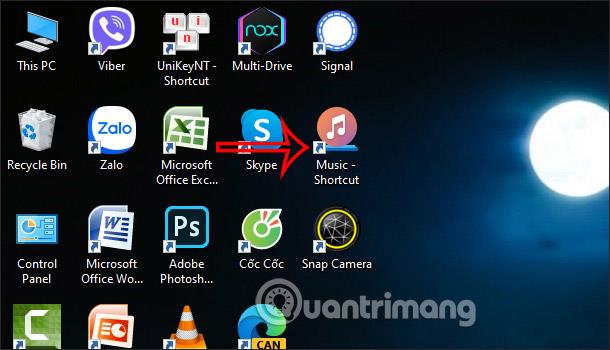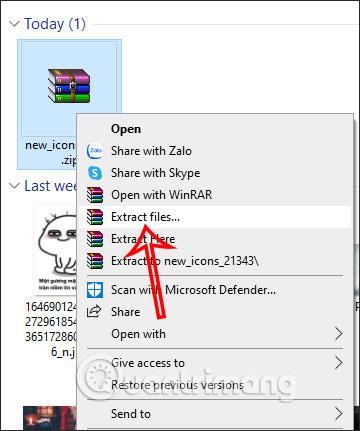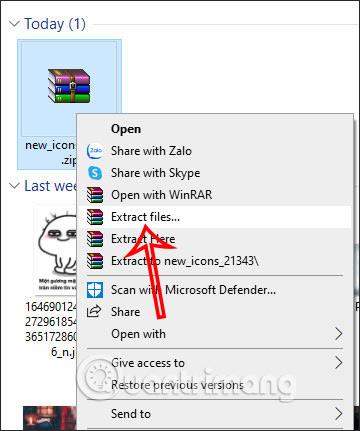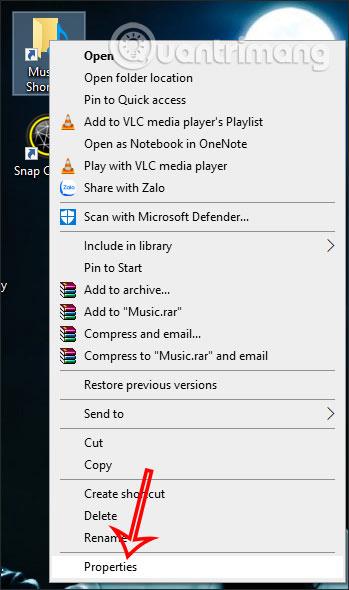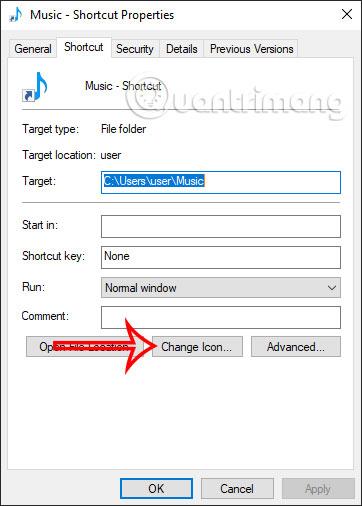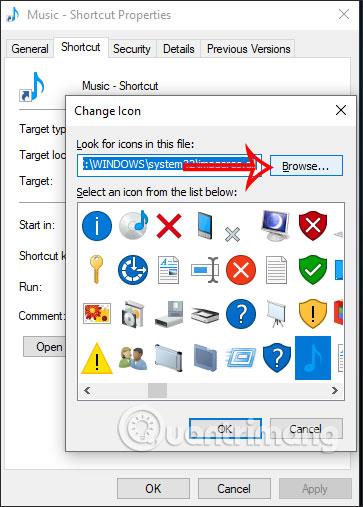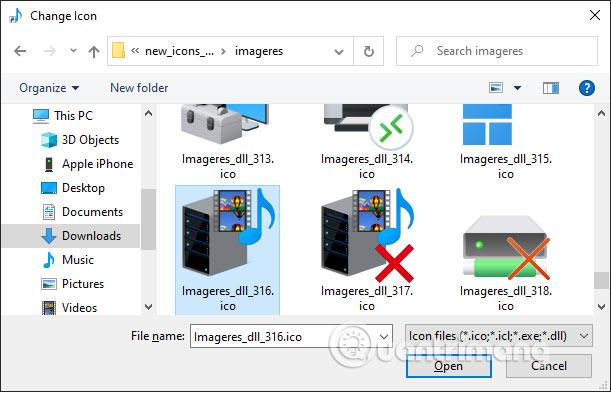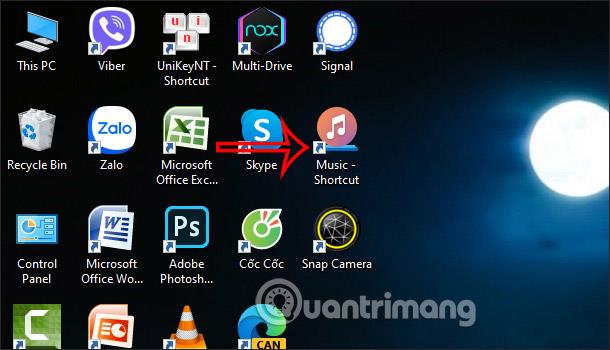Ja jums patīk jaunā File Explorer ikona, piemēram, Windows 10 Sun Valley, izpildiet tālāk sniegto rakstu, lai mainītu pilnīgi jauno File Explorer saskarni vai mainītu noklusējuma ikonu operētājsistēmā Windows 10 . Windows 10 Sun Valley atjauninājums mainīs izvēlnes Sākt, darbību centra saskarni, jo īpaši jauno ikonu kopu File Explorer mapēm, atkritni,... skaistā Fluent Design stilā. Ja vēlaties nekavējoties izbaudīt šo jauno ikonu kopu, negaidot Windows 10 Sun Valley jaunināšanu vai nepiedaloties programmā Windows Insider, varat instalēt jauno ikonu kopu no MSFTNext saskaņā ar tālāk sniegto rakstu.
Norādījumi jaunas ikonas File Explorer instalēšanai Windows 10
1. darbība:
Vispirms apmeklējiet tālāk esošo saiti, lai lejupielādētu jauno ikonu kopu zip faila formātā.
2. darbība:
Pēc tam saskarnē, lai lejupielādētu jauno ikonu kopas failu, ar peles labo pogu noklikšķiniet un turpinām faila izvilkšanu .
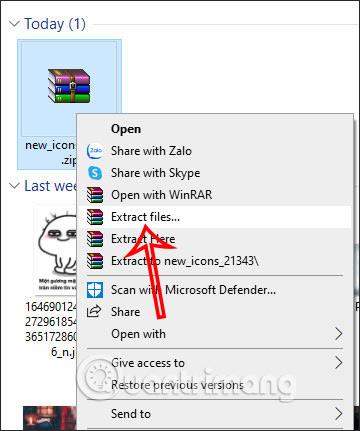
3. darbība:
Tālāk mēs turpinām mainīt mapes ikonu programmā File Explorer, ar peles labo pogu noklikšķiniet uz mapes, kurā vēlaties mainīt ikonu, un atlasiet Properties .
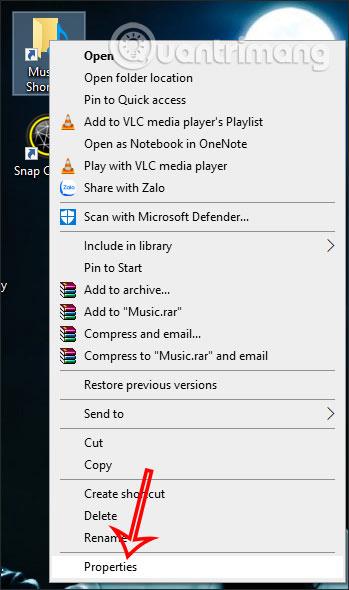
4. darbība:
Parādot jauno saskarni, noklikšķiniet uz pogas Mainīt ikonu....
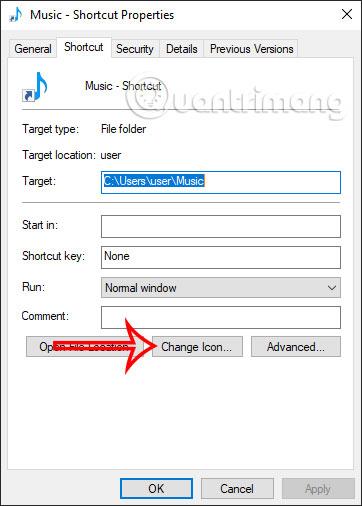
Turpiniet noklikšķināt uz pogas Pārlūkot un pēc tam atrodiet mapi, kurā atrodas izvilktā File Explorer ikonu kopa. Pēc tam noklikšķiniet uz mapes, lai atlasītu jaunu ikonu.
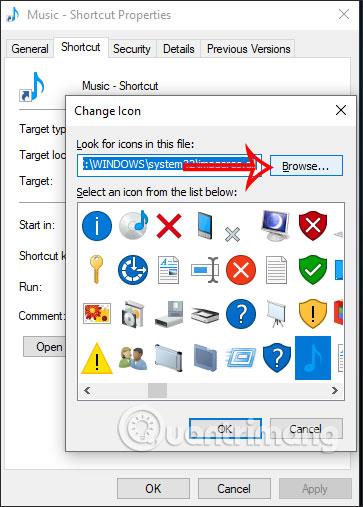
5. darbība:
Mēs redzēsim, ka ir daudz jaunu ikonu, kuras varat izvēlēties mainīt atlasītajai mapei. Noklikšķiniet uz jaunās ikonas un pēc tam tālāk noklikšķiniet uz Labi. Visbeidzot noklikšķiniet uz Lietot, lai lietotu izmaiņas.
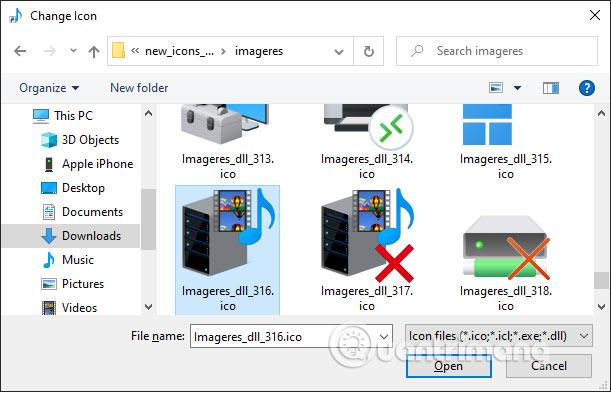
Pēc tam mape tiks pārveidota par jauno ikonu, kā parādīts zemāk.
Ņemiet vērā, ka ne katra datora lietojumprogramma vai mape var instalēt jaunas ikonas, tāpēc varat mēģināt izmantot īsinājumtaustiņus.